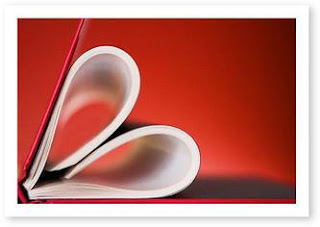Android, đối thủ số một của Windows Mobile, là sản phẩm đối lập hoàn toàn với Iphone OS. Android hỗ trợ tùy chỉnh đầy đủ, phát triển phần mềm tự do, và trên hết là mã nguồn mở. Nếu như Iphone OS là con cưng của Apple thì Android là kiệt tác của Google. Bức tranh đang trên tay bạn. Hãy cùng thêm màu sắc vào.
Chúng tôi xin gửi đến bạn 40 thủ thuât và mẹo để làm chủ chiếc điện thoại dùng Android của mình. Các thông tin dưới đây, ngoài một số dùng cho phiên bản 2.0 trở lên, còn lại có thể áp dụng cho hầu hết điện thoại Android có mặt trên thị trường.
Bây giờ thì mời bạn cầm điện thoại lên, và bắt đầu trở thảnh một Pro-Android.
Tùy chỉnh giao diện HomScreen (màn hình chủ) của bạn.
1. Sử dụng widget càng nhiều càng tốt.
Vì nó sẽ chạy ngay trên màn hình home của bạn. Nó sẽ cung cấp cho bạn nhiều thông tin và công cụ bổ ích. Đơn giản chỉ cần ấn và giữ ngón tay bạn tại khoảng trống bất kỳ trên màn hình, sau đó chọn Widgets từ menu vừa xuất hiện. Widget có rất nhiều kích cỡ và chức năng, vậy nên bạn hãy search trên Android Market để tìm những wedget hợp với nhu cầu của bạn.
2. Tránh bị làm ồn bởi âm báo mỗi lần nhận mail.
Vào menu Gmail Setting và đặt âm báo thành Silent. Bạn vẫn thấy thông báo khi có mail mới ở khung thông báo phía trên màn hình, và bạn có thể kéo xuống để xem thông tin chi tiết. Bạn có thể chỉnh lại các loại âm báo khác tương tự.
3. Cài đặt one-touch dialing (Tạo cuộc gọi nhanh) cho người bạn thường gọi nhất.
Giữ ngón tay bạn ở một khoảng trống bất kỳ trên màn hình. Sau đó, chọn Direct dial và chọn một người trong danh sách liên lạc của bạn. Nếu bạn muốn cài one-touch texting (nhắn tin nhanh), hãy chọn Direct message ở bước vừa rồi.
4. Đặt những trang web yêu thích lên màn hình home.
Hãy giữ ngón tay bạn (long-press) trên bất kỳ trang nào trong bookmark của trình duyệt và chọn Add shortcut to home.
5. Màn hình home gọn gàng hơn với folder.
Long-press ở khoảng trống bất kỳ và chọn Folder để tạo mới 1 cái. Bạn có thể kéo và thả thông tin thường dùng (user contact), ứng dụng và các shortcut khác vào folder. Để đổi tên folder, giữ ngón tay bạn trên tên folder khi đang mở.
Dạo một vòng Android
6. Quản lý file dễ dàng hơn với các ứng dụng như Astro.
Astro cho phép bạn duyệt file, copy, cut, paste hay delete file như trên một máy tính.
7. Làm sao để cut và paste văn bản.
Long-press trên bất kỳ ô nhập liệu. Nếu bạn đang dùng trình duyệt, ấn vào phím menu và ấn tùy chọn Select text.
8. Dùng phím nóng (hot key) Android thường xuyên hơn.
Việc này giúp bạn tiết kiệm được rất nhiều thời gian. Hot key cho phép bạn làm mọi việc từ việc phóng to 1 trang web cho tới mở một ứng dụng. Xem danh sách
tất cả hot key của Android tại đây.
9. Cài hot key của riêng bạn để mở ứng dụng.
Chọn menu Setting chính, chọn Applications, và sau đó chọn Quick Launch.
10. Nếu bàn phím ảo của bạn hiện lên khi bạn không cần, chỉ cần chạm và kéo nó xuống.
11. Xem ngày giờ ngay khi cần.
Hãy chạm vào góc trái bên trên màn hình.
Kết nối liên tục.
12. Tải file lên điện thoại.
Cắm điện thoại của bạn vào PC qua dây nối và kéo khung thông báo xuống. Ấn USB connected và ấn Muont hộp thoại thông báo xuất hiện. Điện thoại của bạn sẽ xuất hiện như một ổ cứng trên PC, và bạn có thể kéo thả file nếu muốn.
13. Quản lý nhạc của bạn với Double Twist.
Đây là ứng dụng miễn phí trên PC. Giao diện trực quan của ứng dụng giúp công việc quản lý nhạc trở nên dễ dàng hơn bao giờ hết.
14. Dễ dàng đồng bộ lịch trên Outlook với điện thoại Android.
Hãy cài đặt Google Calendar Sync và phần mềm này sẽ làm giúp bạn.
15. Đồng bộ hóa Outlook Contact mà không dùng Exchange server.
Hãy dùng thử GO Contact Sync, một ứng dụng PC nguồn mở.
16. Cập nhật tin tức từ Feeds với NewsRob, ứng dụng đồng bộ điện thoại của bạn với tài khoản Google Reader.
17. Mang Bookmark từ trình duyệt trên PC sang điện thoại .
Hãy download MyBookmarks từ Android Market, ứng dụng sẽ cho phép bạn đưa toàn bộ bookmark từ PC vào điện thoại một cách dễ dàng.
18. Mở rộng tính năng quản lý cuộc gọi với Google Voice (chưa áp dụng được tại Việt Nam).
Sau khi đã đăng ký một tài khoản, bạn chỉ cần tải về ứng dụng chính thức từ Google là sẽ có thêm nhiều tùy chọn mở rộng. Mách nhỏ: Hãy đặt Google Voice widget ở màn hình home. Khi đó bạn có thể tra cứu cuộc gọi đi chỉ qua 1 cú chạm (one-touch).
19. Gửi tin nhắc miễn phí qua Google Voice (chưa áp dụng được tại Việt Nam).
Hãy chắc chắn rằng bạn đã thay đổi thời gian refresh của máy thành 5 phút. Nếu không tin nhắn mới sẽ bị trễ. Nếu bạn muốn được thông báo nhanh hơn, đăng nhập vào website Google Voice và chỉnh lại để tài khoản của bạn gửi cho bạn e-mail khi có tin nhắn mới.
20. Cuộc gọi không tính phí với Fring.
Fring là một ứng dụng chat free cho Android. Nó cho phép bạn gọi đi qua dịch vụ của Google Talk, Skype, …
21. Tránh phiền hà khi chuyển cuộc gọi.
Dial Zero sẽ giúp bạn tránh những cơn đau đầu khi chờ cuộc gọi của mình được các thư ký chuyển cho giám đốc. Nó giúp bạn gọi trực tiếp cho người mình cần. Tuy nhiên, bạn phải cân nhắc việc sử dụng ứng dụng này.
22. Tránh nhận những cuộc gọi ngoài ý muốn.
Bạn có thể chuyển những số điện thoại làm phiền sang hộp thư thoại. Đầu tiên, mở thông tin của số điện thoại đó trong Danh bạ của bạn. Sau đó chọn Menu, Options và chọn Incoming Calls.
23. Nhạc chuông đặc biệt cho từng số điện thoại.
Màn hình Incoming Calls cho phép thay đổi thông tin đó. Bạn hãy chọn Ringtone và thay đổi nhạc chuông cho từng người bạn của mình.
24. Nhạc chuông của riêng mình.
Hãy tạo một thư mục tên ringtones trong thẻ nhớ. Copy những file nhạc mp3 bạn muốn làm chuông vào, và chúng sẽ hiển thị trong danh sách nhạc chuông của bạn. Thư mục tên alarms hay notifications sẽ hoạt động tương tự.
25. Hãy dùng thử RingDroid.
Ứng dụng cho phép bạn chỉnh sửa file mp3 dễ dàng. Bạn có thể cắt một đoạn nhạc để dùng làm nhạc chuông hay âm báo tùy thích.
26. Duyệt nhiều trang web cùng lúc.
Android hỗ trợ tính năng này. Giữ tay lên link bất kỳ để mở một cửa sổ trình duyệt mới. Ấn phím menu khi đang duyệt web để chuyễn các cửa sổ với nhau.
27. Làm sao duyệt web ở giao diện landscape (màn hình ngang)
Bạn có thể chỉnh để Android luôn hiển thị web theo cách đó. Hãy chọn Lanscape-only Display trong Setting của trình duyệt.
28. Dùng một trình duyệt khác. Có thể!
Hãy dùng thử Dophin Browser. Những tính năng rất hay của ứng dụng này là: hỗ trợ tab, ra lệnh từ cử chỉ (tạm dịch từ: gesture-driven commands), và zoom hỗ trợ cảm ứng đa điểm (ngay cả trên Droid).
Bảo mật cho Android phone
29. Android hỗ trợ một số mẫu lệnh cảm ứng đơn giản để bảo mật.
Bạn sẽ cần lướt ngón tay qua màn hình theo chiều nhất định để mở khóa điện thoại của bạn. Hãy vào ‘Location and Security’ và chọn Screen Unlock Pattern để chỉnh lại theo ý mình.
30. Backup cho điện thoại.
MyBackup sẽ giúp bạn. Ứng dụng có thể sao lưu mọi thức bạn cẩn như: các ứng dụng, danh bạ, nhật ký cuộc gọi, văn bản, và lưu chúng trên thẻ nhớ và (hoặc) gửi lên máy chủ của ứng dụng. Bạn còn có thể lưu trữ tin nhắn SMS của bạn vào một tài khoản Gmail.
31. Bảo vệ Android phone của bạn tốt hơn nữa với Mobile Defense.
Ứng dụng cho phép bạn có thể xác định vị trí điện thoại của bạn qua GPS từ PC, khóa từ xa, và xóa sạch dữ liệu trên đó – Quá tuyệt…
Các ứng dụng thường dùng
32. Bạn có quá nhiều file Office.
Documents To Go sẽ giúp bạn. Phiên bản miễn phí cho bạn khả năng đọc file Word, Excel. Bản trả phí thêm vào khả năng chỉnh sửa, kèm theo khả năng xem file Power Point và PDF.
33. Làm việc từ xa như thế nào?
GDocs và ThickFree Mobile Office sẽ giúp bạn kết nối với tài liệu trên Google Docs của bạn.
34. Bạn cần ghi chú, take note?
Hãy sử dụng một trình soạn thảo có thể đồng bộ với PC như GDocs Notepad. Ứng dụng sẽ lưu tài liệu trực tiếp lên tài khoản Google Docs của bạn giúp dễ truy cập về sau.
35. Chỉnh sửa ảnh dã chiến
Photoshop.com Mobile của hãng Adobe đủ mạnh mẽ cho bạn đấy. Quan trọng hơn, nó miễn phí.
36. Trải nghiệm âm nhạc tốt hơn cùng TuneWiki
Ứng dụng tự động tìm lời bài hát và đồng bộ với bản nhạc bạn đang nghe. Kèm theo là nghe Internet Radio và các tính năng chỉ sẻ cho công đồng khá hay.
Tùy chỉnh toàn diện Android phone của bạn.
37. Chỉnh sửa cách hành xử của điện thoại bằng Locale.
Ứng dụng cho phép bạn cài đặt những Profile cho bất kỳ trường hợp nào cần thiết: Nhạc chuông tự chuyển thành Silent khi bạn đang làm việc hoặc màn hình sẽ sáng hơn trong đêm.
38. Làm chủ đèn báo hiệu LED một cách tuyệt đối bằng Missed Call.
Ứng dụng cho phép bạn chỉnh ánh sáng đèn báo hiệu LED thành một màu nhất định khi có cuộc gọi nhỡ từ môt người cụ thể.
39. Chỉnh lại từ điển của Android để thêm vào tên bạn hoặc các danh từ riêng khác
Nhờ đó, bạn sẽ nhắn tin nhanh hơn. Hãy tìm Language and KeyBoard Settings ở System Setting để thực hành.
40. Nếu bạn không thích một ứng dụng trả phí.
Bạn có thể gửi trả lại. Android Market sẽ hoàn lại hoàn toàn phí của ứng dụng trong 24 giờ, nếu bạn chưa bao giờ trả lại ứng dụng đó trước đây.
Sau bài viết này, hy vọng bạn khám phá thêm nhiều điều thú vị từ Android. Mobile Review Online sẽ còn rất nhiều những bài viết hay.